步骤7:Parameter Editor(参数编辑器)
选择一种材质(双击它),你将注意到,在右侧,你将获得特定于该材质的一系列属性。 这些都可以进行编辑和调整,以获得所需的结果。 与材质相关联的缩略图将以交互方式更新。 你甚至可以使用滑块来随着时间推移属性,例如在几秒钟内使材质更透明。 只需双击另一个材质即可查看其属性。
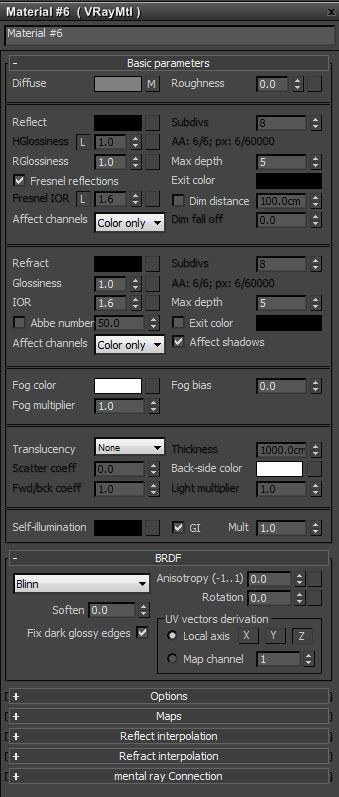
通过调整参数调整材质。 双击活动视图中的材质以提出其属性。
步骤8:View Navigation(查看导航)
在右下角,你有一些驱动导航工具的图标。 你可以使用这些或你可以使用快捷方式。 我总是建议使用快捷方式,因为它会加快你的工作流程。 平移使用“Ctrl + P”。 缩放使用“Alt + Z”。 只需使用Z键缩放所选的范围。 还有其他几个,我强烈建议习惯使用他们。

使用这些图标或快捷方式快速移动主动视图。
步骤9:Navigation(导航)
在主动视图周围浏览的其他方法是使用位于右上角的导航器。 红色形状表示当前在活动视图中正在查看的内容。 你可以通过单击并拖动来移动此框。 如果你有一个非常复杂的活动视图,这是一个辉煌的工具。
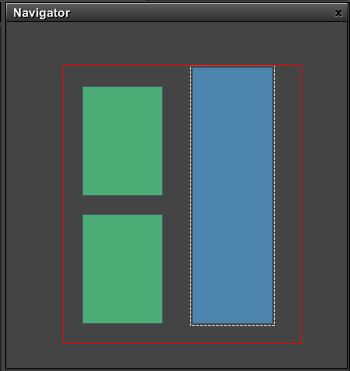
通过使用导航器在视图中跟踪大量的材质。
第10步:Views(视图)
管理场景中复杂材质的设置的另一种方法是使用视图。 这些基本上是标签,其中每个标签可以接触不同的材质组。 如果你想将所有的墙体材质保存在一个地方,并将所有的半透明材质放在另一个地方,这是完美的。 这将保持你的界面响应速度,并确保你快速找到确切的材质。 当其他人可能正在处理你的文件时显得方便,这也对工作室运作也特别有用。
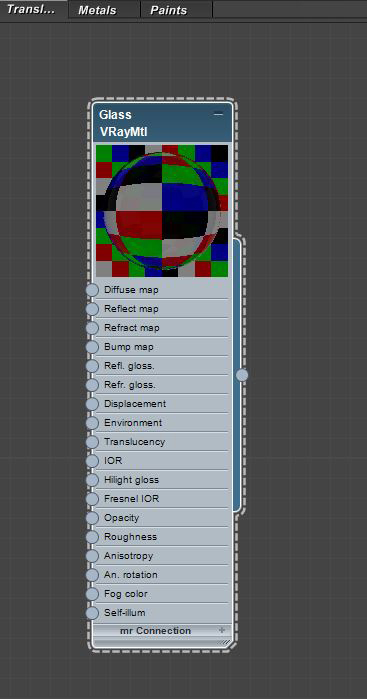
设置多个视图,以保持你的材质简洁和整齐。
步骤11:Apply Material to Selected Object(将材质应用于所选物体)
最后一件事是你如何实际将你的材质应用到你的物体! 显然你需要知道如何做到这一点。 在活动视图中选择你的材质,只需转到顶部工具栏,找到“Assign material to selection(将材质分配给已选择的)”的图标。 单击此图标,你的材质将被转移到所选场景中的物体。 一旦完成,你可以移动到你所需要创建的下一个材质。

确保物体已选择,然后单击此按钮。 你还可以将材质从活动视图拖动到视口中的物体上。
小窍门1:Moving Node Trees to Other Views(将节点树移动到其他视图)
为了保持有组织性或复制节点树,你可能会遇到将节点树移动到另一个视图的要求。 要做到这一点,只需右键单击你的材质,然后转到“Move Tree To View(移动树到视图)”,然后选择所需的视图。
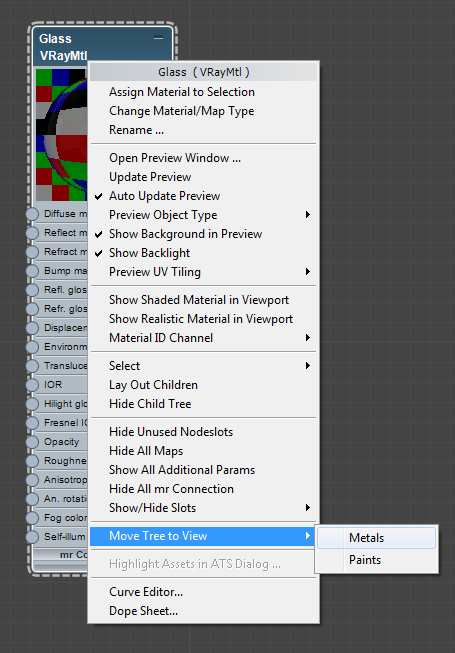
通过确保材质包含在正确的视图中
小窍门2:Customise the Interface(自定义界面)
你可能会认为,当你使用编辑器,你更喜欢节点方向是相反的方式。 可怕不?! 幸好3ds Max给了你这个功能。 简单到去“Options(选项)”和“Preferences(设置)”操作。
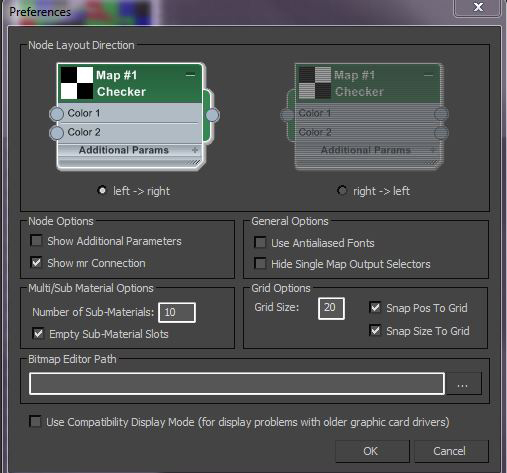
通过这些方便的设置,将你想要的界面设置。

推荐阅读:3ds Max基础知识—第3部分:材质编辑器(1)
基础知识3ds Max如何建模—3ds Max第1部分:建模
基础知识3ds Max如何建模—3ds Max第1部分:建模 (2)
基础知识3ds Max如何贴图—3ds Max第2部分:UV贴图